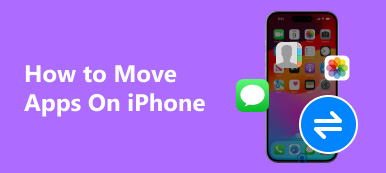점점 더 많은 사람들이 Twitter로 모든 것을 공유하는 데 중독되어 있습니다. 음, 이 소셜 플랫폼에서 너무 많은 시간을 보냈다고 느낄 수 있습니다. Twitter를 뒤덮는 멘션, 서브트윗, 다이렉트 메시지에 지쳤다면 Twitter 계정을 영구적으로 삭제할 수 있습니다. 반대로 일상 생활에서 더 매력적인 활동과 흥미로운 친구를 얻을 수 있습니다.
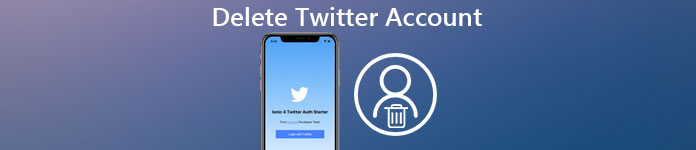
또한 트위터는 30일의 유예 기간을 제공합니다. 이는 30일 이내에 트위터 계정을 복원할 수 있음을 의미합니다. 아무 일도 없었던 것처럼 모든 것을 복구할 수 있습니다. 트위터 없이도 살 수 있는지 확인하기 위해 트위터 계정을 삭제하는 것은 어떨까요? 결국 한 달 안에 Twitter 계정을 재활성화하고 이전 트윗을 복구할 수 있습니다. 이제 방법을 배우기 시작하겠습니다. 트위터 계정 삭제 모바일 또는 컴퓨터에 영구적으로.
파트 1: 트위터 계정을 영구적으로 삭제하는 방법
이유가 무엇이든 Twitter와 헤어져야 할 때라고 생각했다면 다음 단계를 따르십시오.
1단계. 트위터 계정에 로그인
Chrome, Safari 등과 같은 브라우저에서 공식 Twitter 웹사이트를 엽니다. 트위터 계정과 비밀번호로 로그인하세요. 나중에 상단에서 Twitter 아바타를 클릭합니다.
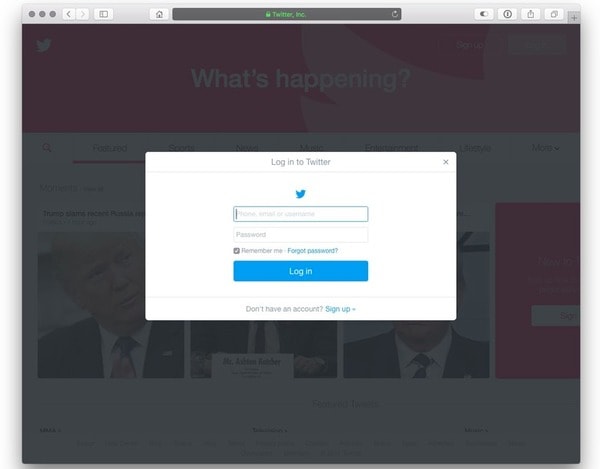
2단계. 트위터 계정 비활성화 요청
드롭다운 메뉴에서 "설정" 옵션을 선택합니다. 페이지를 아래로 스크롤하여 "계정" 메뉴 하단에 있는 "내 계정 비활성화" 하이퍼링크를 클릭합니다.
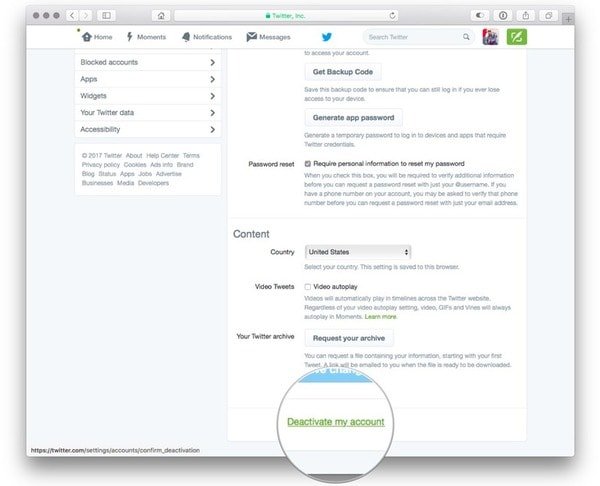
3단계. 컴퓨터에서 트위터 계정 삭제
Twitter 링크를 클릭하면 Twitter 계정을 정말로 삭제할 것인지 묻는 메시지가 나타납니다. "비활성화"를 클릭하고 비밀번호를 입력하여 확인합니다.
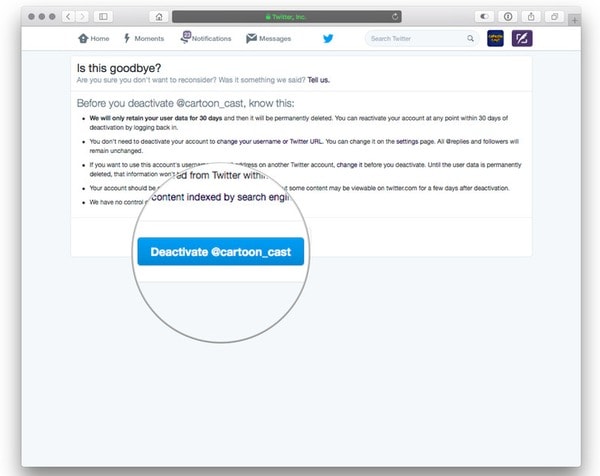
Twitter가 귀하의 모든 개인 데이터를 즉시 제거하지 않는다는 점을 알아두십시오. 비활성화 날짜로부터 30일의 기회가 주어지기 때문입니다. 여전히 복구할 수 있습니다. 트위터 삭제된 메시지 후회한다면. 게다가, 검색 엔진은 당신이 오래된 트위터 계정을 영구적으로 삭제했더라도 여전히 당신의 모든 이전 트윗을 찾을 수 있습니다.
파트 2: APP에서 내 트위터 계정을 삭제하려면 어떻게 해야 하나요?
사실, Twitter 애플리케이션은 사용자가 전화로 Twitter 계정을 삭제할 수 있도록 허용하지 않습니다. 하지만 여전히 스마트폰에서 계정을 제거할 수 있습니다. 정확히 원하는 작업인 경우 아래 단계에 따라 Twitter 계정 모바일을 삭제할 수 있습니다.
1단계. 트위터 앱 실행
iPhone 또는 Android에서 Twitter 앱을 클릭합니다. 트위터 계정과 비밀번호로 로그인하세요. 나중에 메인 인터페이스를 완전히 볼 수 있습니다.

2단계. 앱을 통해 트위터 계정 삭제
오른쪽 하단에 있는 "나"를 선택하세요. 그러면 모든 트위터 계정 정보가 표시됩니다. "설정" 옵션 근처에 있는 "계정" 버튼을 클릭하세요. 나중에 계정을 선택하고 슬라이더를 왼쪽으로 이동하십시오. Twitter 비활성화를 요청하려면 "제거"를 클릭하세요.
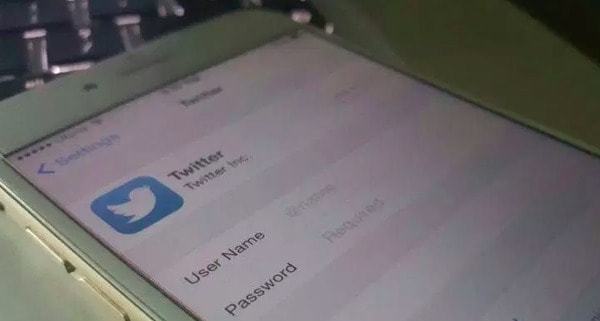
그런 다음 Twitter 앱을 다시 열어 확인할 수 있습니다. 사용자 이름과 비밀번호 옵션이 비어 있으면 Twitter 계정을 성공적으로 제거한 것입니다.
놓치지 마세요 :
파트 3: 알아두어야 할 사항 트위터 계정 죽이기
Twitter 삭제에 대해 알아야 할 중요한 사항도 있습니다. 그리고 다음 문장에서도 특정 질문에 대한 답을 찾을 수 있습니다.
- 트위터는 귀하가 트위터 자살을 저지른 데이터 이후 30일 동안 귀하의 데이터를 보관합니다. 따라서 30일 이내에 원할 때마다 Twitter 계정을 재활성화할 수 있습니다.
- Twitter 비활성화 후 바로 계정 설정에서 Twitter 계정을 변경할 수 있습니다.
- Google, Bing 등에서 여전히 이전 트윗을 찾을 수 있습니다. Twitter 계정 삭제는 해당 검색 엔진에서 작동하지 않습니다.
이제 Twitter에 대해 자주 묻는 질문으로 넘어갑니다. 그리고 당신은 또한 그 작은 팁에서 많은 이익을 얻을 수 있습니다.
모든 트윗을 삭제하는 방법
Twitter를 완전히 정리하려면 모든 트윗을 삭제하는 것이 좋습니다. 그리고 당신은 추종자를 잃지 않을 것입니다. TwitWipe, TweetDelete, Cardigan 및 모든 트윗 삭제는 모두 뛰어난 트윗 클리너입니다. 이 섹션에서는 TwitWipe를 예로 들어 보겠습니다.
1단계. Twiwipe 실행
twitwipe.com을 열고 "시작하기" 옵션을 클릭하세요. 우선 보안 문제를 먼저 해결해야 합니다. 나중에 "계속"을 클릭하여 계속 진행합니다.
2단계. 트위터의 모든 트윗 삭제
Twitter 계정에 로그인하고 "앱 인증"을 선택합니다. 나중에 "예"를 선택하고 모든 트윗 삭제를 확인합니다.
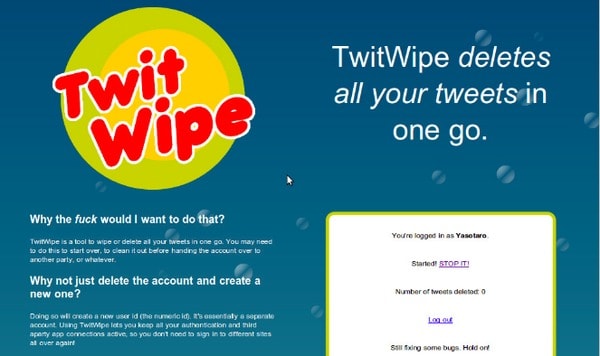
그런 다음 TwitWipe에서 Twitter 계정을 로그아웃하고 연결을 비활성화해야 합니다.
트위터 링크 비활성화
트위터 계정을 삭제하기 전에 사용자 이름이나 이메일 주소를 재사용할 수 있습니까? 글쎄, 그냥 읽고 따르십시오.
1단계. 사용자 이름 또는 이메일 주소 조정
브라우저에서 Twitter 사이트를 연 다음 설정 페이지를 찾습니다. 이제 새 사용자 이름을 선택하거나 새 이메일 주소를 자유롭게 변경할 수 있습니다.
2단계. 트위터 링크 확인
Twitter에서 보낸 이메일을 받게 됩니다. 나중에 Twitter 링크를 비활성화하여 사용자 이름이나 이메일 주소를 자유롭게 설정하십시오.
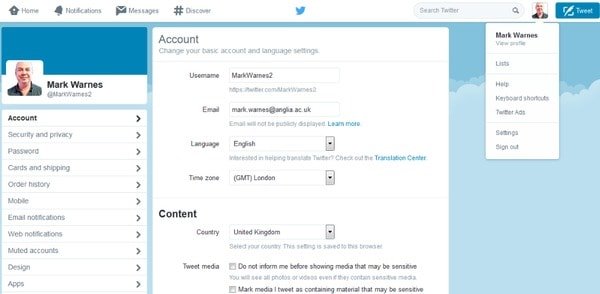
다음에 새 Twitter 계정을 설정할 때 이메일과 사용자 이름을 자유롭게 사용할 수 있습니다.
iPhone에서 트위터 삭제
에이피크소프트 아이폰 지우개 트위터와 계정 정보를 완전하고 영구적으로 삭제할 수 있는 신뢰할 수 있는 도구입니다. 또한 휴대폰을 판매하더라도 개인 정보는 추적되지 않습니다.
- iPhone, iPad 또는 iPod의 모든 데이터와 설정을 안전하게 지웁니다.
- 앱, 계정 정보, 연락처 등 모든 파일 형식을 지원합니다.
- 한 번의 클릭으로 개인 정보를 보호하기 위해 세 가지 지우기 수준을 제공합니다. 에스
- iPhone 16/15/14/13/12/11/X 등을 포함한 iOS 기기와 iPad, iPod touch를 광범위하게 지원합니다.
1단계. 아이폰 지우개 실행
Windows 또는 Mac에서 iPhone 지우개를 실행한 다음 USB 케이블을 사용하여 iPhone을 컴퓨터에 연결합니다. iPhone Eraser가 iOS 장비를 감지할 때까지 기다리십시오.

2단계. 지우기 수준 선택
Twitter 삭제에 적용하려는 삭제 수준을 선택합니다. 이 시간 동안 낮은 지우기 수준을 선택하여 iPhone을 한 번 덮어쓸 수 있습니다.

3단계. Twitter 계정 및 설정 삭제
Twitter 및 기타 iOS 콘텐츠 삭제를 시작하려면 거대한 "시작" 버튼을 클릭하세요. 전체 과정은 몇 분 정도 걸릴 수 있습니다.

Twitter 계정 2018을 삭제하는 방법에 대한 최신 자습서는 여기까지입니다. 또한 아래 의견에서 Twitter 계정 비활성화에 대한 솔루션이나 경험을 공유할 수도 있습니다.